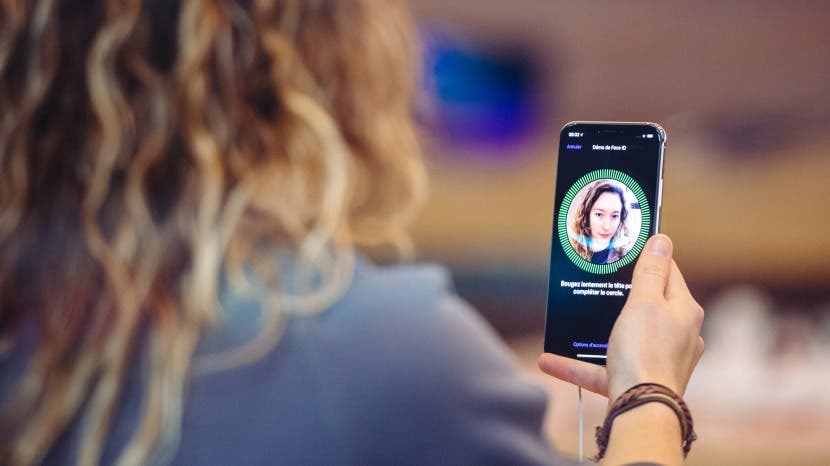
Tento článok vám povie, ako nastaviť Face ID a ako používať Face ID pre aplikácie. Apple už dlho používa biometrickú identifikáciu ako funkciu ochrany osobných údajov a zabezpečenia pre iPhone a iPad. iPhone X bol prvý, ktorý používal rozpoznávanie tváre alebo Face ID namiesto Touch ID a teraz je súčasťou všetkých najnovších modelov iPhone a iPad Pro. Ak ste si nenastavili Face ID alebo ho chcete nastaviť znova, prečítajte si krok za krokom. Po nastavení Face ID vám vaše zariadenie poskytne možnosť pozrieť sa na váš iPhone alebo iPad, aby ste ho odomkli a zaplatili pri nákupoch cez Apple Pay si stiahnite aplikácie z App Store, nakupujte hudbu z iTunes a odomknite a otvorte aplikácie. Začnime sa učiť, ako povoliť rozpoznávanie tváre na vašom iPhone alebo iPad.
Súvisiace: Novinka pre iOS 12: Ako povoliť druhej osobe používať Face ID na vašom iPhone X, XS, XS Max alebo XR
Čo je v tomto článku
- Ako nastaviť Face ID (rozpoznávanie tváre) na iPhone a iPad
- Ako odomknúť aplikácie pomocou Face ID
- Ako používať Face ID na nákup vecí
- Ako používať rozpoznávanie tváre na nákupy v aplikácii
Face ID je k dispozícii na iPhone X a novších a táto technológia je mimoriadne presná. Mnoho youtuberov sa pokúsilo oklamať Face ID, pričom to dokázali len veľmi identické dvojčatá. Keď si Face ID nastavíte a zvyknete si naň, už nebude cesty späť.
Ako nastaviť Face ID (rozpoznávanie tváre) na zariadeniach iPhone a iPad
Face ID môžete použiť v iPhone X a novších, ako aj v iPad Pro 11-palcový a iPad Pro 12,9-palcový (3. generácia). Začať:
- Otvor Aplikácia Nastavenia.
- Vyberte Face ID a prístupový kód.
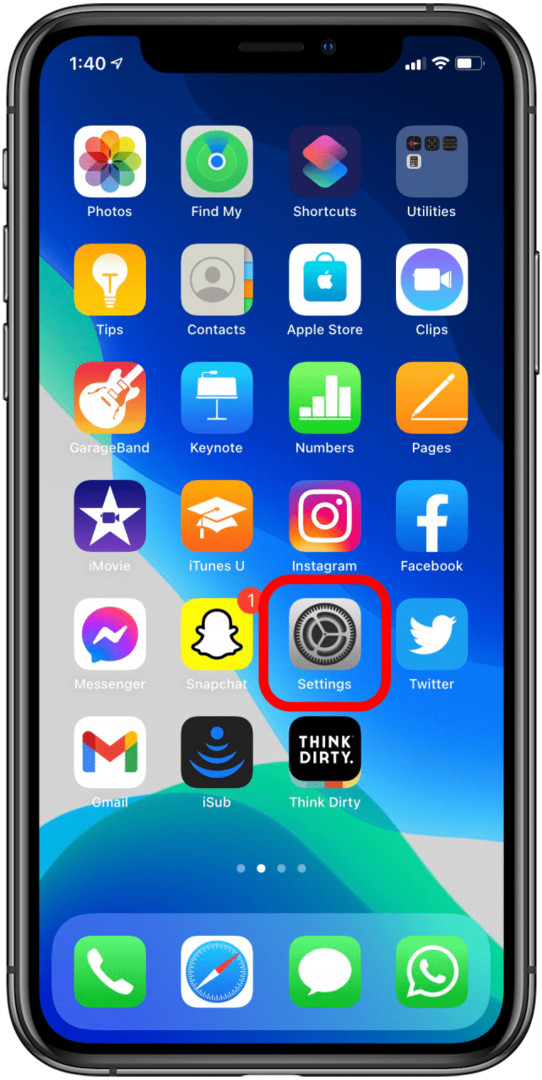
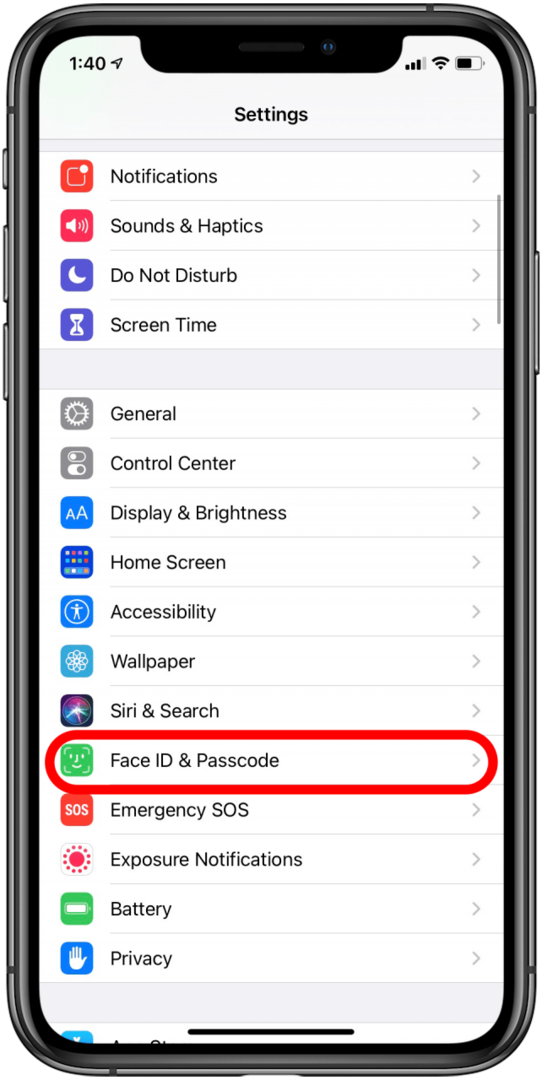
- Zadajte prístupový kód.
- Posuňte zobrazenie nadol a klepnite na Nastaviť Face ID; ak ste už nastavili Face ID, zobrazí sa vám možnosť Resetovať Face ID namiesto toho.
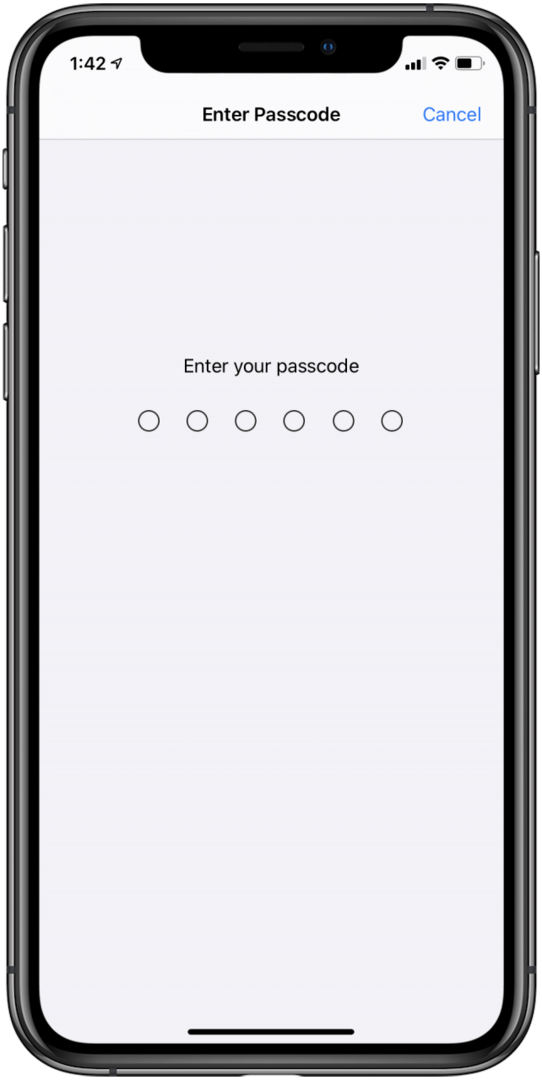
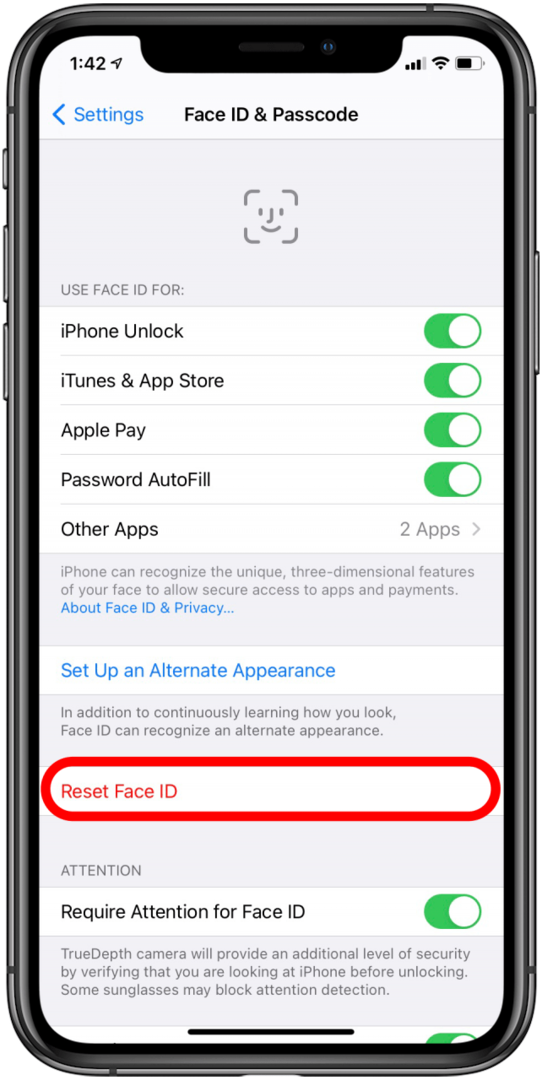
- Ak chcete nastaviť Face ID, váš iPhone vás požiada, aby ste umiestnili svoju tvár do rámčeka a pomaly pohybovali hlavou v kruhu, aby mohol získať mapu vašej tváre. Požiada vás, aby ste to urobili dvakrát, a potom budete pripravení!
Je zaujímavé, že Face ID sa bude aj naďalej učiť vašu tvár, ako plynie čas. Takže ak to nefunguje pod určitým uhlom, nemeňte polohu telefónu a skúste to znova. Namiesto toho zadajte svoj prístupový kód, aby sa váš telefón dozvedel viac o tvare a uhloch vašej tváre.
Platí to aj pre starnutie alebo rast brady – ak prejdete od brady k náhlemu oholeniu, budete musieť zadať svoj prístupový kód, aby telefón zaznamenal, ako sa zmenila vaša tvár. Ak však prejdete od oholenia a postupom času si pomaly narastiete fúzy, telefón sa odomkne v každej fáze a keď vám brada úplne vyrastie, bude už zvyknutý na vašu tvár.
Ako odomknúť aplikácie pomocou Face ID
Teraz, keď ste nastavili Face ID, je čas naučiť sa používať Face ID pre aplikácie. Jedným z týchto spôsobov je odomknutie určitých aplikácií. Pre náš príklad použijem Deň prvý aplikácie. Face ID však možno použiť na odomknutie mnohých ďalších aplikácií a tiež na prístup k vašim uloženým používateľským menám a heslám, ktoré sú uložené vo vašom zariadení. Môžete sa tiež učiť ako pridať Face ID do aplikácií. Tu je návod, ako odomknúť aplikácie pomocou Face ID.
- Prvým krokom odomknutia aplikácie pomocou Face ID je uistenie sa, že ste toto nastavenie v aplikácii zapli. Ak to chcete urobiť, musíte nájsť nastavenia v ktorejkoľvek aplikácii, ktorú chcete odomknúť pomocou Face ID.
- Ak je možné odomknúť aplikáciu pomocou Face ID, v nastaveniach aplikácie sa zobrazí možnosť týkajúca sa prístupového kódu a pravdepodobne bude existovať prepínač na povolenie Face ID. Opäť to bude vyzerať v rôznych aplikáciách trochu inak, ale vždy to nájdete v nastaveniach aplikácie.
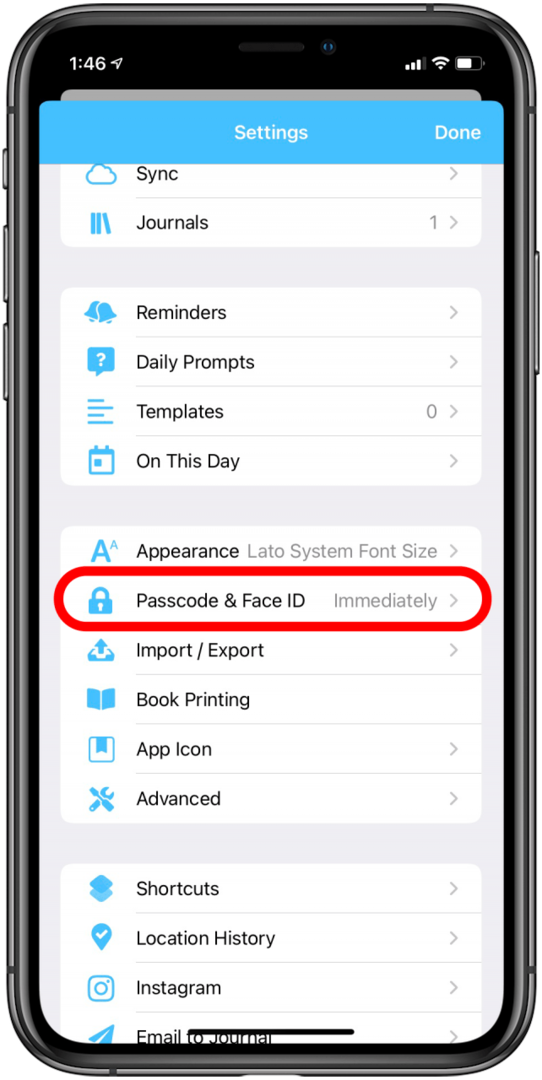
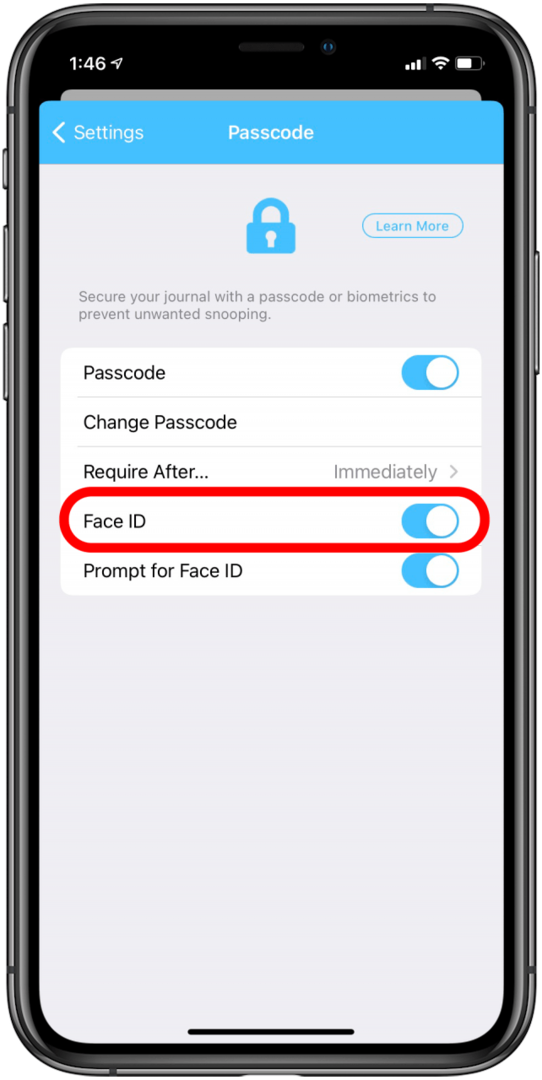
- Keď aplikácii povolíte používať Face ID na odomykanie, stane sa to automaticky. Jednoducho otvorte aplikáciu a Face ID sa ju pokúsi odomknúť; je pravdepodobné, že bude fungovať tak rýchlo, že kým si uvedomíte, že hľadá vašu tvár, bude už odomknutý.
- Ak v aplikácii nemôžete nájsť nastavenie Face ID (alebo si nie ste istí, či aplikácia umožňuje odomykanie Face ID), môžete povoliť Face ID v aplikácii z aplikácie Nastavenia: otvorte nastavenia svojho iPhone, vyberte Face ID & Passcode a klepnite na Iné aplikácie v časti Použiť Face ID pre; potom prepnite na správnu aplikáciu.
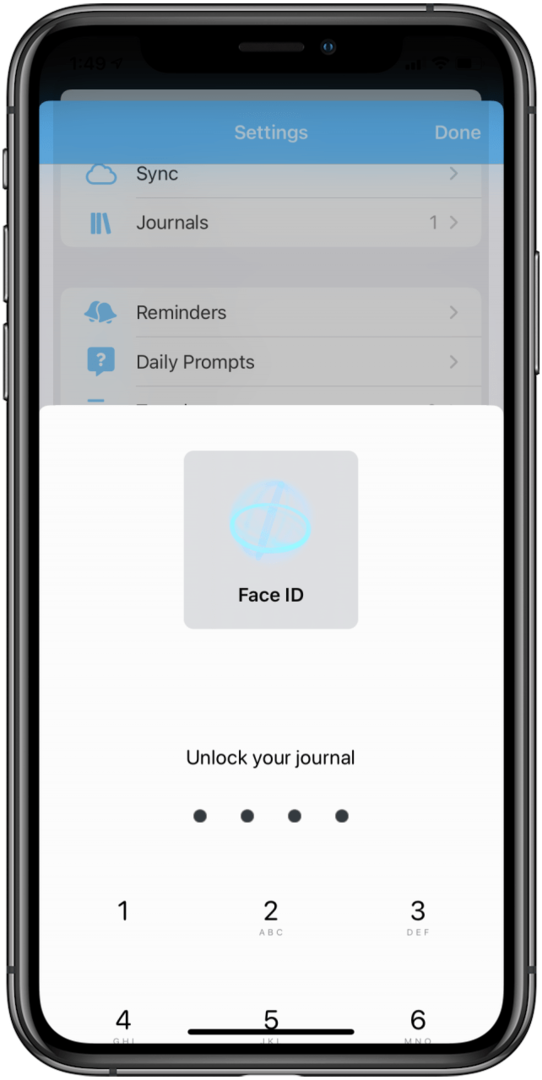
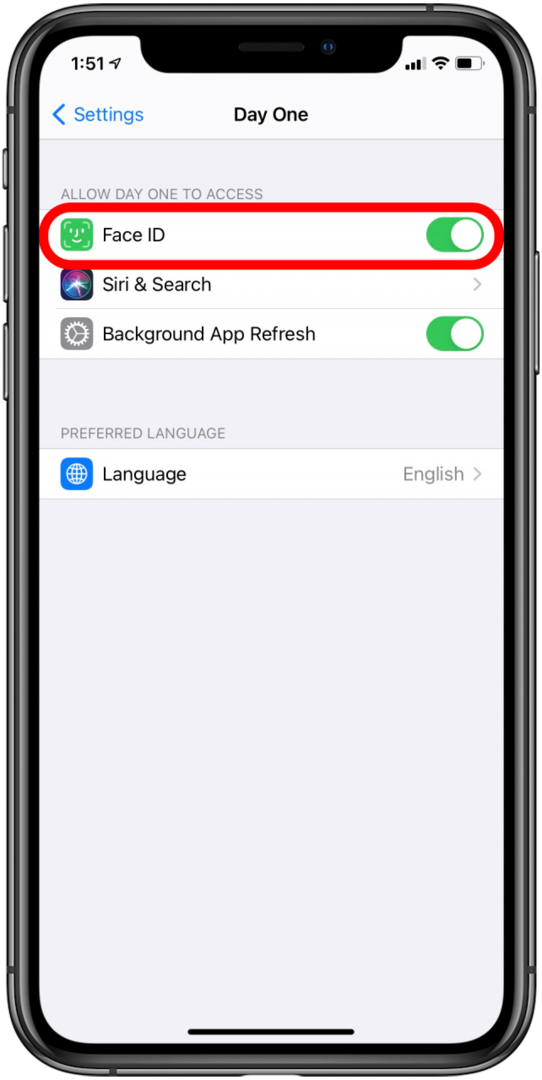
Je dobré si uvedomiť, že niektoré aplikácie to budú mať predvolene zapnuté, takže nebuďte prekvapení, ak otvoríte aplikáciu a automaticky sa pokúsi použiť Face ID.
Ako používať Face ID na nákup vecí (Apple Pay, iTunes, App Store atď.)
Ako používať Face ID na nákup Apple Pay v obchode
Ak chcete použiť túto možnosť, musíte nastaviť Apple Pay. Po nastavení:
- Ak chcete otvoriť Apple Pay, dvakrát kliknite na bočné tlačidlo.
- Najprv overte nákup pomocou Face ID a potom priložte telefón k bezkontaktnej čítačke.
- Na obrazovke sa zobrazí slovo Hotovo a značka začiarknutia, ktorá potvrdí, že ste zaplatili.
Ako používať Face ID na online nákup cez Apple Pay
- Vyberte Apple Pay ako spôsob platby.
- Po potvrdení informácií o platbe dvakrát kliknite na Bočné tlačidlo.
- Potom sa pozrite na svoj telefón a overte sa pomocou Face ID. Keď sa zobrazí značka Hotovo a začiarknutie, môžete začať.
Ako používať rozpoznávanie tváre na nákupy v aplikácii
- Keď nakupujete v aplikácii, napríklad keď kupujete aplikáciu z App Store, hudbu z iTunes alebo e-knihu, na obrazovke sa zobrazí výzva na Dvojitým kliknutím nainštalujte alebo zaplatíte; dvakrát kliknite na Bočné tlačidlo.
- Po dvojitom kliknutí váš iPhone X pomocou Face ID potvrdí, že ste to vy, a dokončí nákup za pár sekúnd. Na obrazovke Hotovo a začiarknutie vás upozorní, že nákup bol úspešný.
Poďakovanie za najlepší obrázok: Hadrian / Shutterstock.com